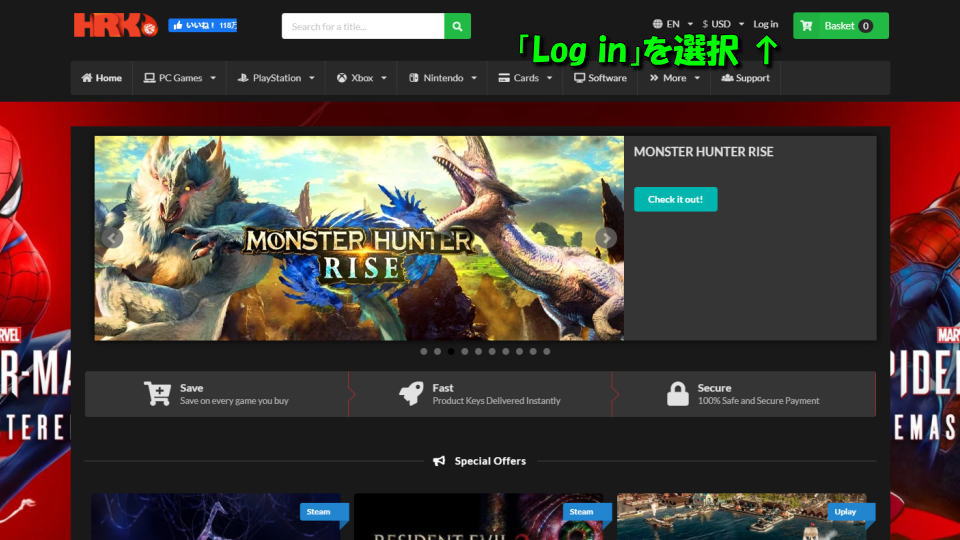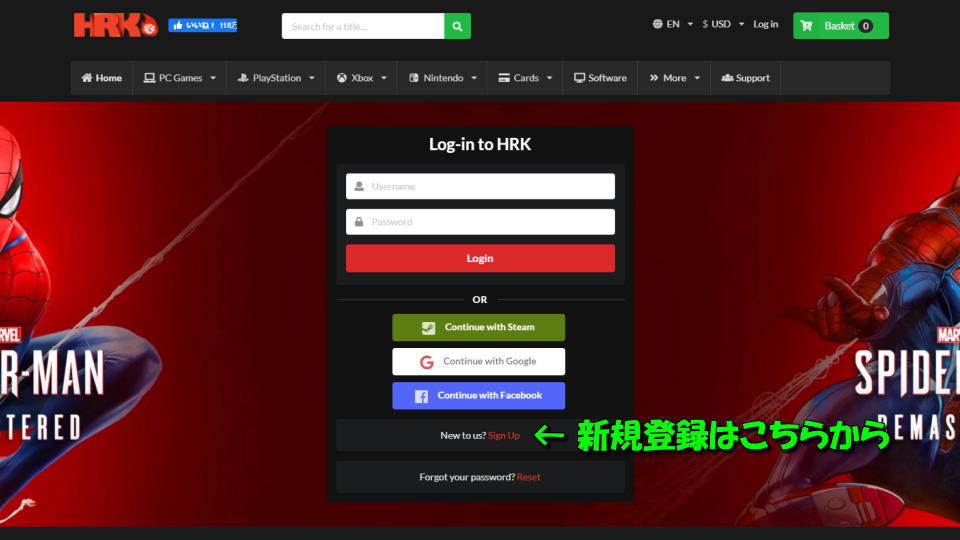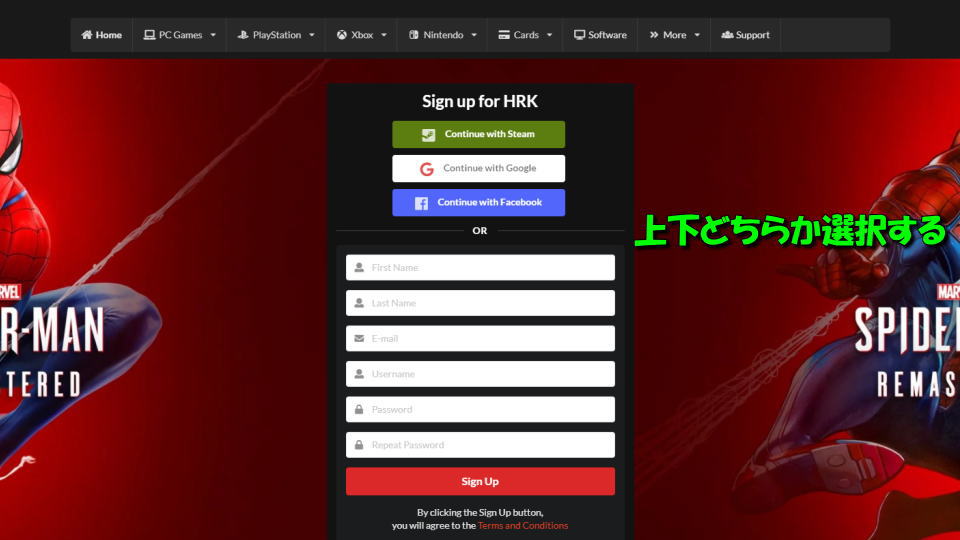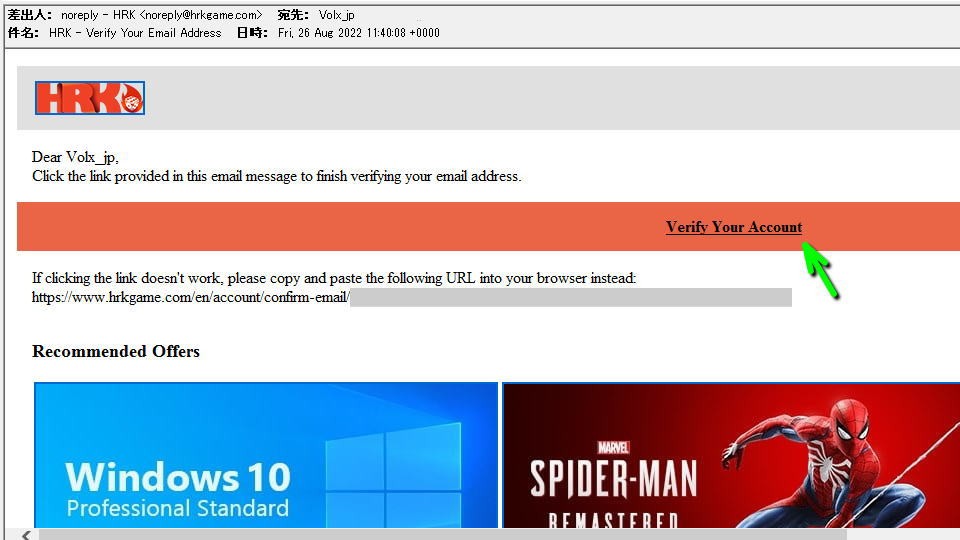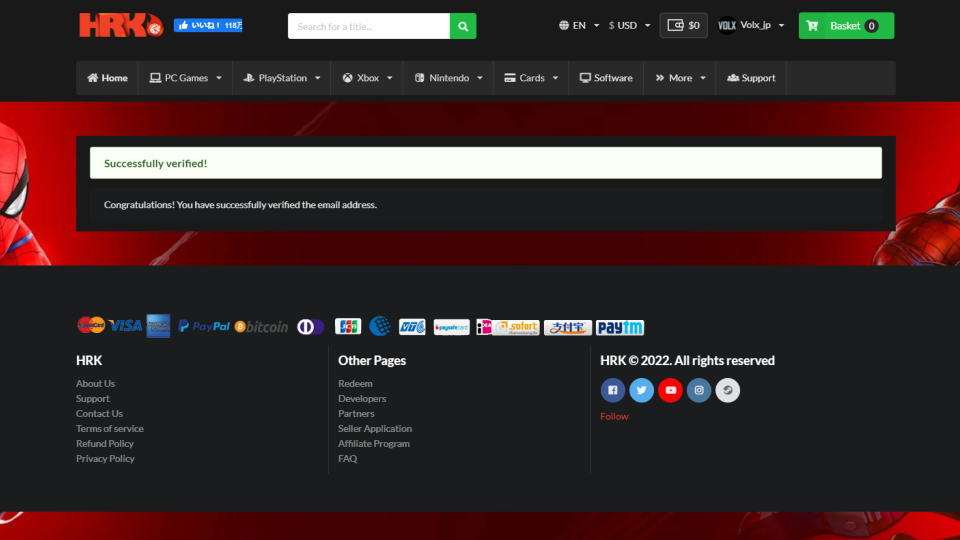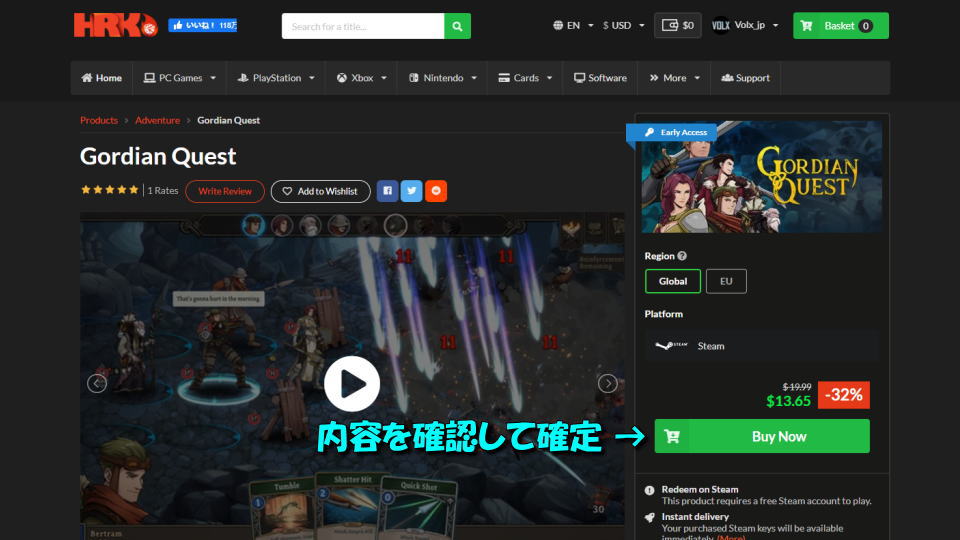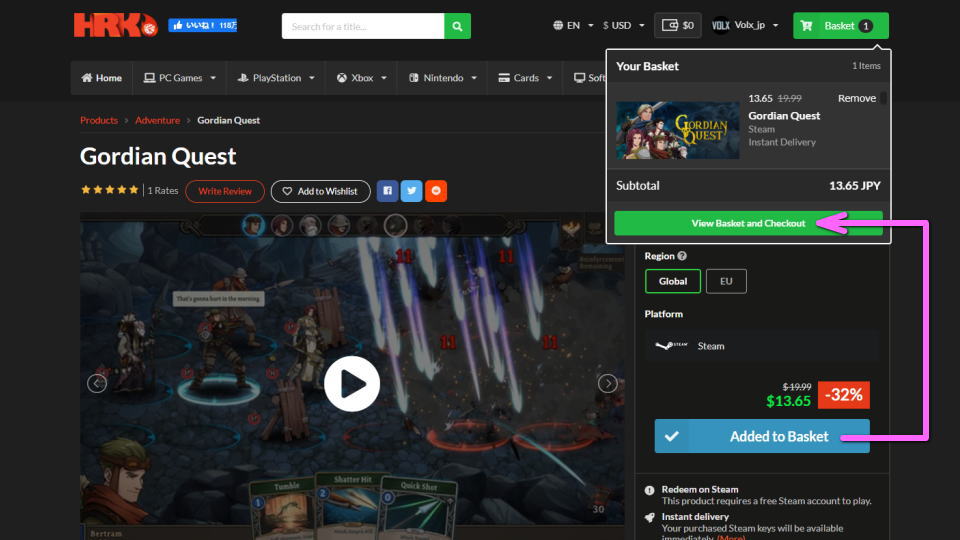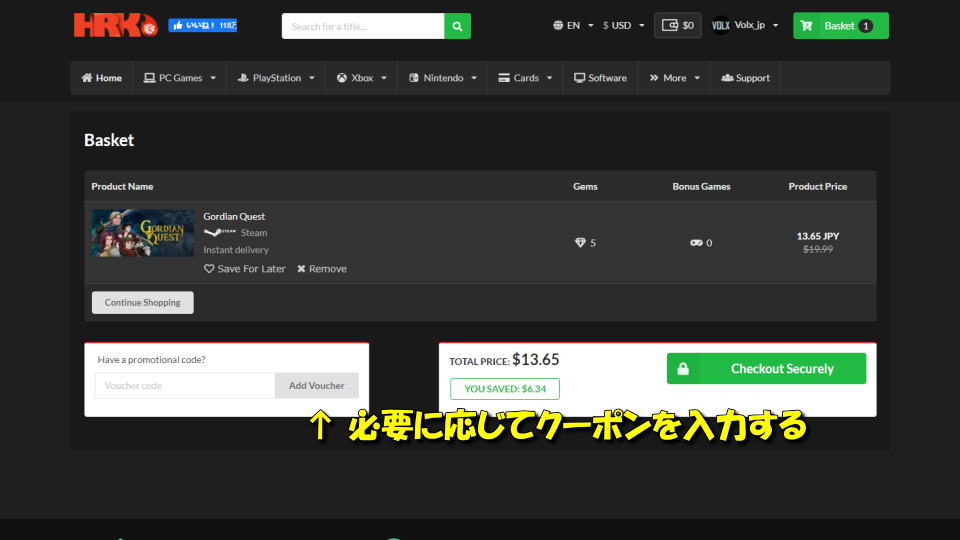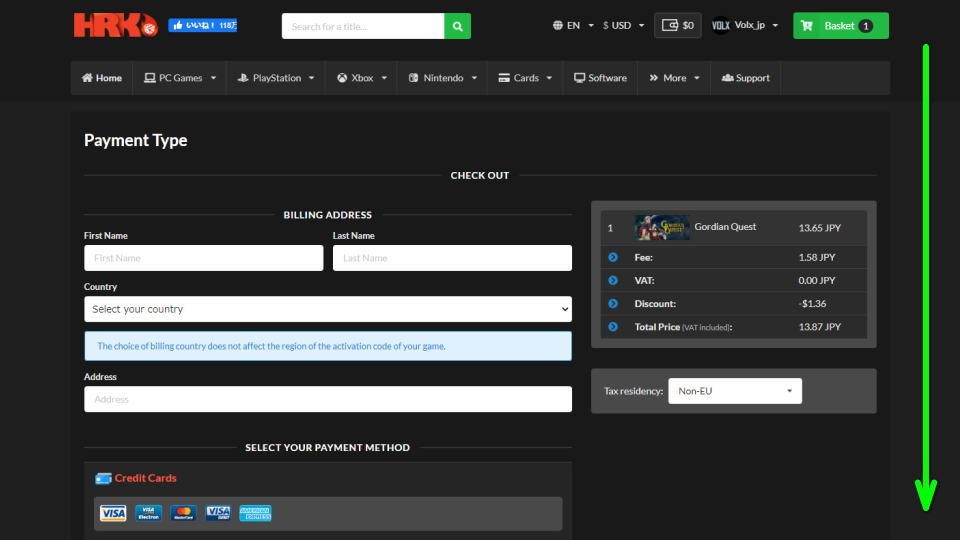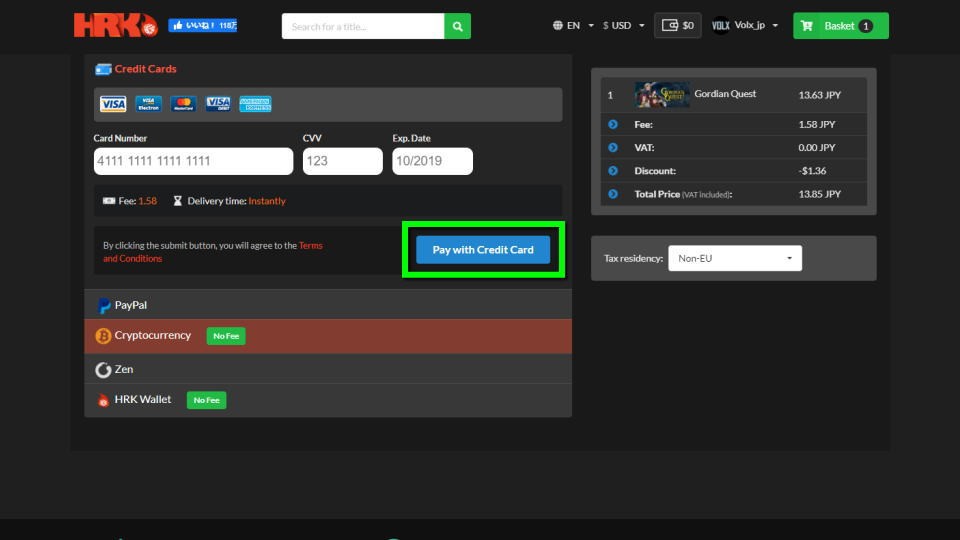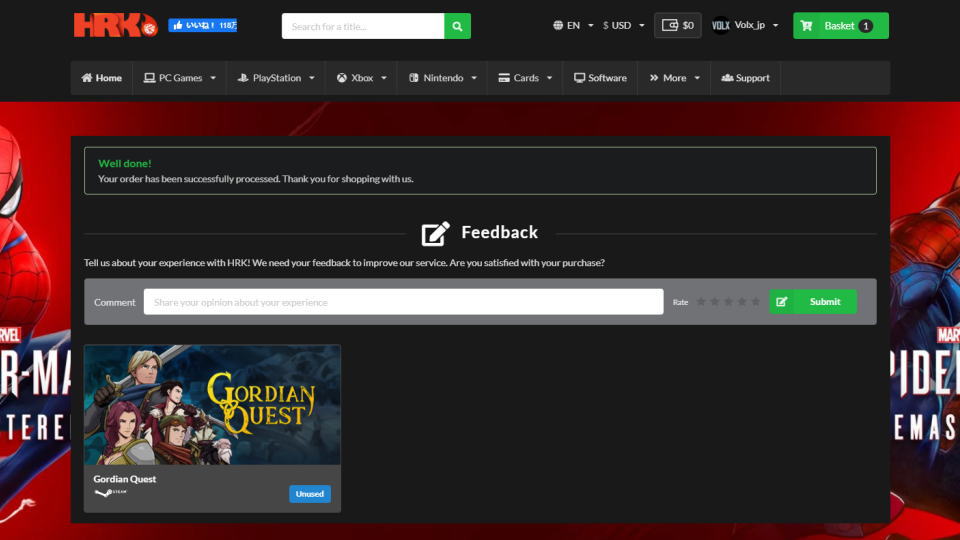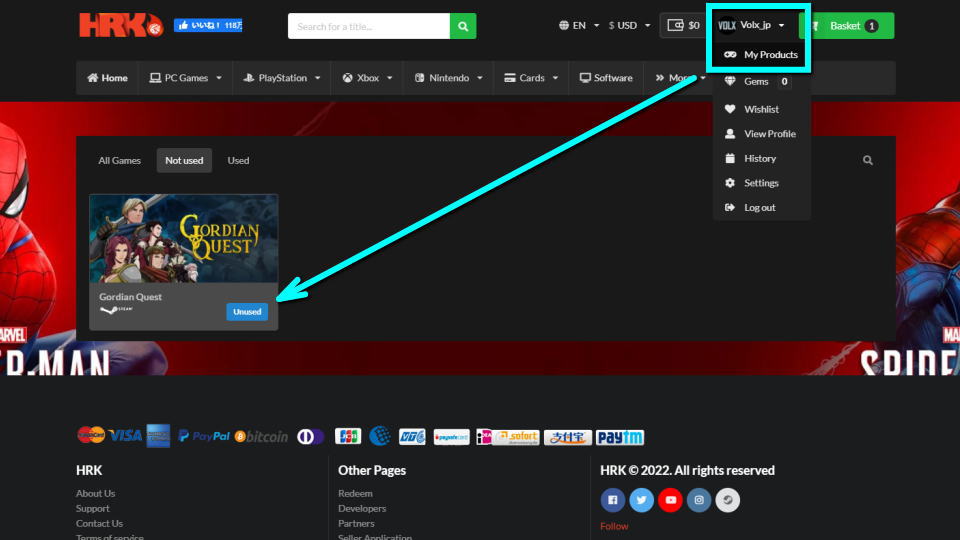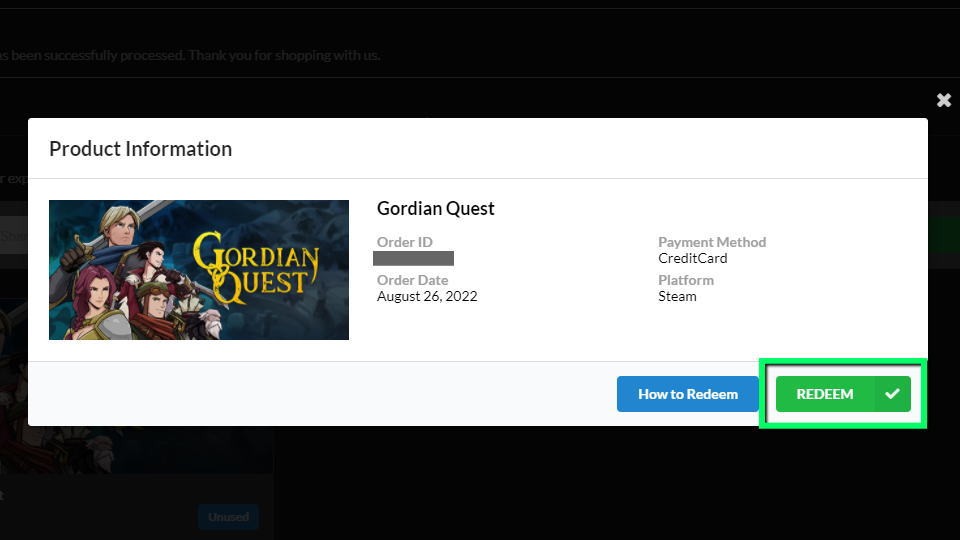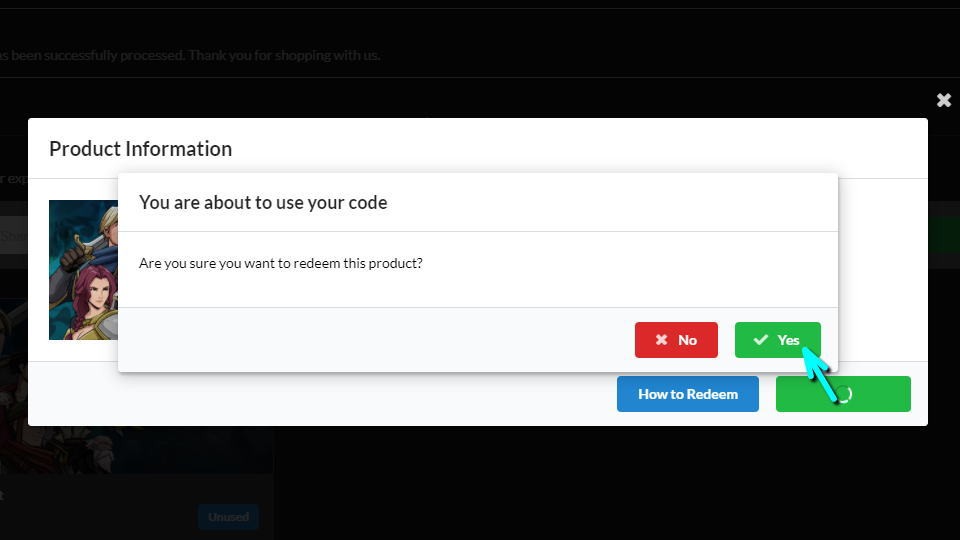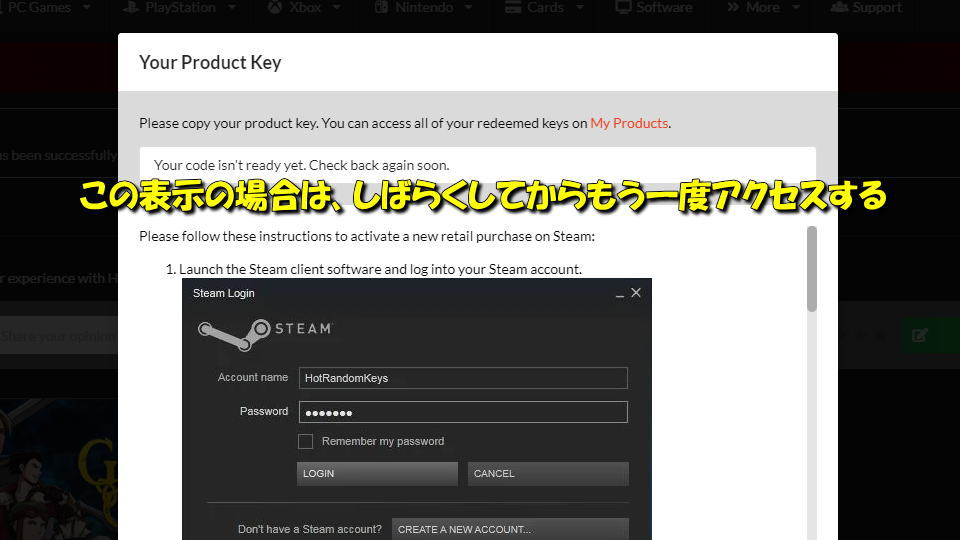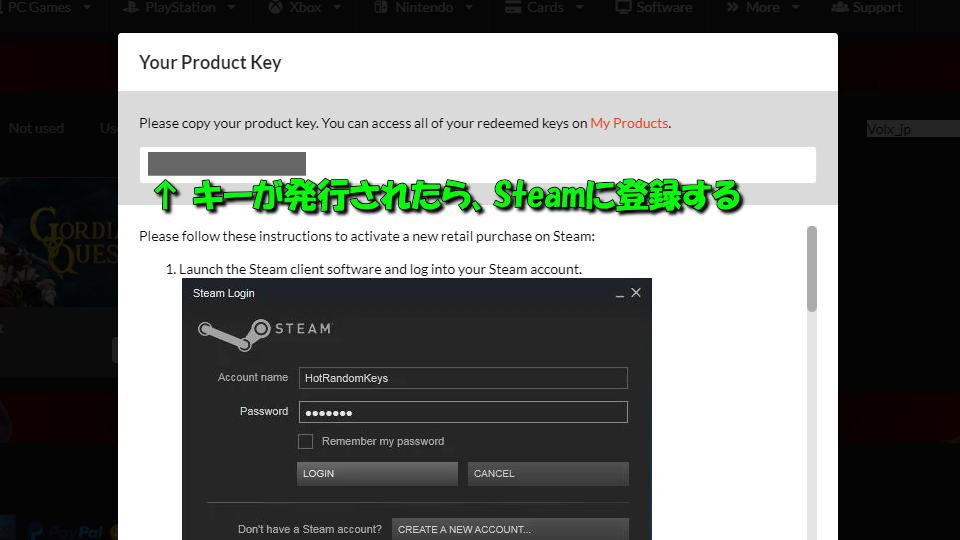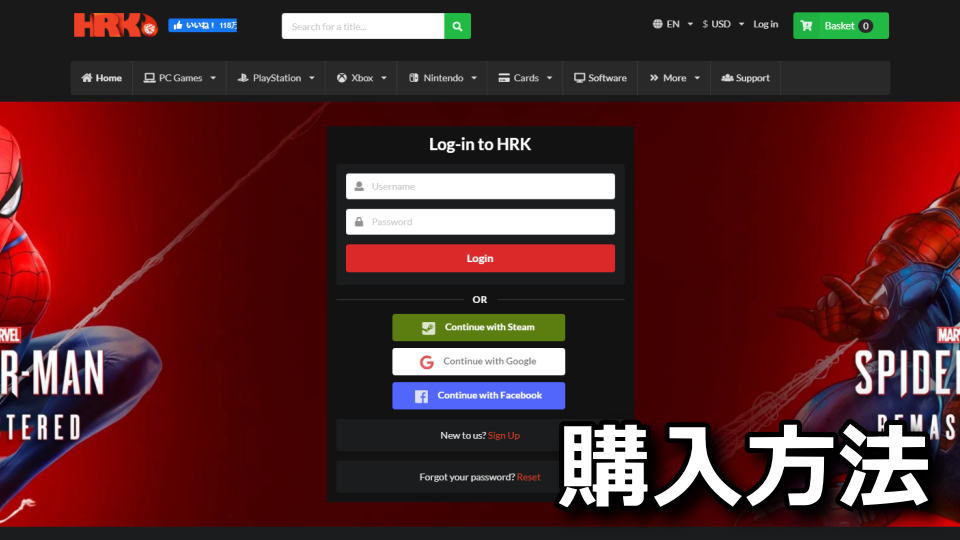
SteamやPlayStationなどの各ゲームの製品コードを販売しており、鍵屋に分類される海外ショップのHRK。
今回の記事ではこの「HRK」に会員登録してゲームを購入し、キーを発行するまでの流れを解説します。
HRKで会員登録する方法
HRKでゲームを購入するためには「会員登録」が必要なため、まず「HRK」にアクセスします。
HRKに移動したら、右上にある「Log in」を選択します。
ログイン画面に移動したら、画面中央にある「Sign Up」を選択します。
サインアップに移動したら対応するアカウントを利用するか、アカウントの新規作成を選択します。
アカウントの新規作成を選択すると、入力したメールアドレスに認証メールが届きます。
認証メールを開き、文面にある「Verify Your Account」のリンクを選択します。
すると「Successfully verified!」と表示され、アカウントの登録と認証が完了します。
HRKでゲームを購入する方法
HRKのアカウント登録が完了したら、任意の商品ページを開きます。
認証地域やプラットフォームを確認したら、緑色の「Buy Now」を選択します。
ボタンが「Added to Basket」に変わったら、画面上部の追加ボタンから「ショッピングカート」に進みます。
ショッピングカートに移動したら、必要に応じてクーポンを入力し「Checkout Securely」を選択します。
決済画面に移動したら、任意の支払い方法を選ぶため画面を下にスクロールします。
ここではクレジットカードを指定し「Pay with Credit Card」を選択します。
決済が終了し「Well done!」に変化すれば、購入手続きは完了です。
HRKでキーを発行する方法
購入した商品のキーを発行するには「商品の購入完了画面」か、右上のアカウントから「My Products」を選び任意のゲームタイトルを選択します。
キーを発行したいゲームを選択したら、緑色の「REDEEM」を選択します。
『キーを発行してもよいか』という確認メッセージには、右側の「Yes」で返します。
この時『Your code isn't ready yet. Check back again soon.』と表示されたら、キーの発行準備中です。
しばらく待ってから、もう一度HRKにアクセスしましょう。
キーが発行されたら「コピー」し、Steamに登録すれば完了です。
📖500万冊の電子書籍が読み放題。Kindle Unlimited
🎵高音質な空間オーディオを体験しよう。Amazon Music Unlimited
🎧移動中が学習時間。Audible 30日間無料体験キャンペーン
📕毎日無料で読めるマンガアプリ「Amazon Fliptoon」